Google Play Store'a Uygulama Nasıl Yüklenir? Adımları Tamamlayın
Yayınlanan: 2023-11-20Bir uygulama oluşturduğunuzda geriye kalan asıl görev, onu Play Store'a göndermektir. Google Play'e gönderdiğinizde uygulamalarınızı dünya çapında yaklaşık 190'dan fazla ülke ve bölgede bulunan 1 milyar aktif Android kullanıcısının önünde yayınlarsınız.
Google Play, uygulamanızın keşfedilmesini, gelir elde etmesini ve işletmenizin dünya çapında güçlenmesini sağlar.
Burada "Google Play mağazasına uygulama nasıl yüklenir" konusunu öğrenmek için bulunduğunuza göre aramanız burada sona eriyor.
Uygulamanızı Google Play Store'a yüklemek için ihtiyacınız olan tüm ilgili detayların ve bilgilerin yer aldığı bu bilgilendirici yazıyla karşınızdayız.
Haydi koşum takımını çekelim ve uygulamanızı herhangi bir gecikme olmadan keşfedilebilir hale getirmenin kesintisiz ve hızlı bir yolunu bulalım.
İçindekiler
Uygulamanızı Google Play Console'da Yayınlamadan Önce Yapmanız Gerekenler
Başlamadan önce, uygulamanızı Google Play Store'a göndermeden önce aşağıdaki hususları dikkate almanız gerektiğini bilmenizi isteriz.
Uygulamanızın yayın sürümünü geliştirip imzaladıktan sonra (bu yazıda bunu daha ayrıntılı olarak ele alacağız), uygulamanız inceleme, test ve gönderim için yayınlanmaya hazır hale gelir.
Ancak öncelikle uygulamanızın aşağıdaki hususları karşıladığından emin olmanız gerekir:
Google Play Uygulama İmzalamaya Kaydolun
Eğer kaçırdıysanız uygulamanızı Google Play'e imzalamayı unutmayın. Uzmanlar uygulamanızı yüklemek için bunu öneriyor. Ayrıca, bir Android App Bundle oluşturup gönderirseniz Play Uygulama İmzalama'ya kaydolduğunuzdan emin olun.
Not: Play Uygulama İmzalama, uygulama imzalama anahtarınızı Google'ın güvenli altyapısında saklar ve güvenliği artırmak için yükseltme seçenekleri sunar.
Ayrıca Android App Bundle, uygulamanızın derlenmiş kodunu ve kaynaklarını içeren bir yükleme biçimidir. Google Play, her cihaz yapılandırması için optimize edilmiş APK'lar oluşturmak ve sunmak için bu uygulama paketini kullanır. Yani uygulamanızın başarılı bir şekilde çalıştırılması için yalnızca belirli bir cihazın kodu ve kaynakları indirilir. Bu, farklı cihazlara yönelik desteği optimize etmek için çeşitli APK'lar oluşturma, imzalama ve yönetme gerekliliğini atlar ve kullanıcılar daha küçük, daha optimize edilmiş indirmelere sahip olur.
Önerilen Sıkıştırılmış İndirme Boyutu Sınırının Ötesine Geçmeyin
Google Play, yalnızca 150 MB ve hatta daha az boyuttaki sıkıştırılmış uygulama indirmelerini destekler.
Not: Android App Bundle'larla yükleme yapmayı tercih ederseniz kullanıcılarınız uygulamanızı mümkün olan en küçük indirme sayısıyla yükleyebilir; bu da sıkıştırılmış indirme boyutu sınırını 150 MB'a kadar genişletir.Bu nedenle, bir kullanıcı uygulamanızı indirdiğinde, sıkıştırılmış APK'ların toplam boyutunun, uygulamanızı yüklemek için ihtiyaç duyduğu 150 MB'ı aşmadığından emin olun; aksi takdirde hataya yol açacaktır.
150 MB'ın üzerine çıkması sorun yaratacaktır. Bu durumda, tüm yapılandırma APK'larını etkinleştirerek kullanıcıların yalnızca uygulamanızı cihazlarında başarılı bir şekilde çalıştırmak için ihtiyaç duydukları kodu ve kaynakları indirmelerini sağlayabilirsiniz. Bunun dışında, yalnızca kullanılmayan kod ve kaynakları ortadan kaldırarak uygulamanızı küçültebilir veya uygulama boyutunuzu daha da azaltmak için en iyi uygulamaları da takip edebilirsiniz.
Uygulamanız bu gereksinimleri karşıladıktan sonra devam edip uygulamanızı yayınlama adımlarını takip edebilirsiniz.
Google Play Store'da Uygulama Nasıl Yayınlanır – Adım Adım Süreç
Uygulamanızı Play Store'a göndermek için adım adım süreci izlemelisiniz. Bu, uygulama gönderiminizi engelleyebilecek hataları önleyecektir.
1. Adım. Google Play Geliştirici Konsolunda Geliştirici Hesabı Açın
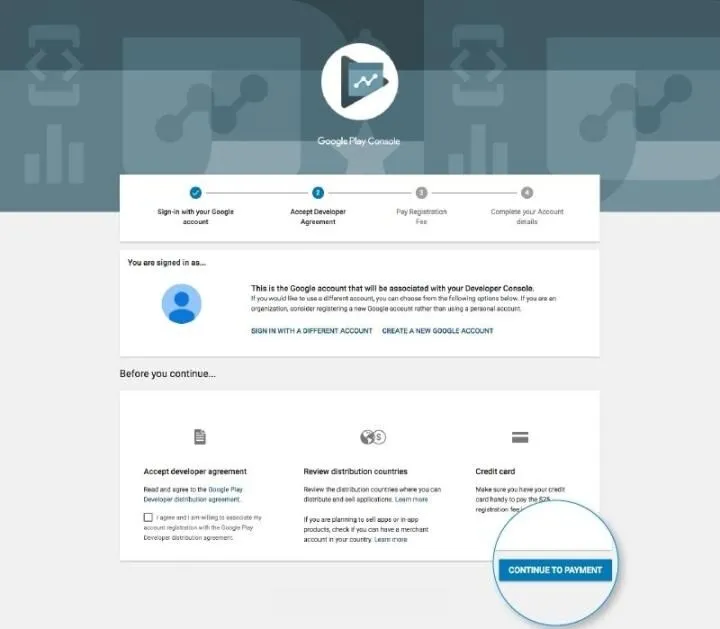
Bir geliştirici kontrol paneli, bir uygulama yüklemeye başlamak için gereken ilk şeydir. Bir tür arka uç kontrol merkezi olan Google Play Console, geliştiricilerin Android uygulamalarını yayınladığı penceredir.
Geliştiricilerin, çeşitli işlevler ve kontrol özellikleriyle birlikte gelecek bir hesap açmak için tek seferlik ücret olarak 25 ABD doları ödemesi gerekiyor.
Geliştiricilerin, hesap açarken istenen tüm kimlik bilgilerini (geliştiricinin adı, ülkesi vb.) doldurmaları gerekir.
Hesabınızı gönderdikten sonra onay almanız yaklaşık 48 saat sürer.
2. Adım. Geliştirici Hesabınızı Google Cüzdan Satıcı Hesabına Bağlayın
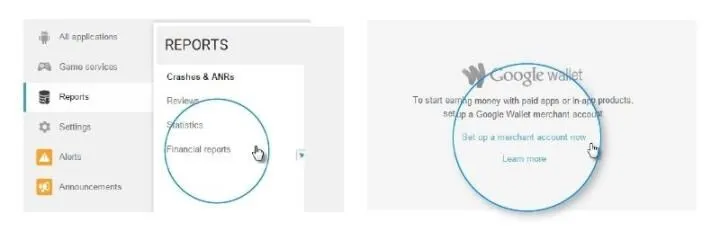
Google Play mağazasına yüklemek istediğiniz uygulamanın uygulama içi satın almaları desteklemesi durumunda satıcı hesabına ihtiyaç vardır.
Satıcı hesabı oluşturmak için Google Play Console hesabınızda oturum açabilir ve
Raporlar > Mali Raporlar
Daha sonra ' Şimdi bir satıcı hesabı oluşturun ' seçeneğini seçip gerekli bilgilerinizi doldurabilirsiniz.
Satıcı hesabını otomatik olarak Google Play Console hesabınıza bağlayacaktır .Bundan sonra uygulama satışlarınızı yönetebilir ve inceleyebilirsiniz.
Adım 3. Başvurunuzu Oluşturun

Bu adımda uygulamanızı Play Store'da oluşturmak için birkaç adım uygulamanız gerekir:
- –Menü > Tüm uygulamalar'a tıklayın
- ' Uygulama Oluştur ' seçeneğini seçin .
- Açılır menüden uygulamaların varsayılan dilini seçin.
- Daha sonra uygulamanızın başlığını girin.
Not: Uygulamanızın başlığını daha sonra da değiştirebilirsiniz.
Şimdi ' Oluştur ' butonuna tıklayın .
4. Adım. App Store Listeleme Ayrıntılarını Doldurun
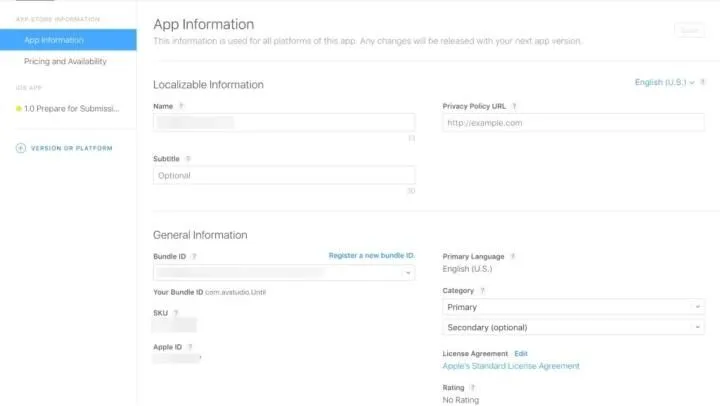
Bu adımda zaten sahip olduğunuz tüm detayları ve bilgileri doldurmanız gerekiyor.
Uygulama listesini doldurmak için hangi bilgilerin gerekli olduğunu kontrol edelim.
Kısa Açıklama kutusunda uygulamanızı açıklamanız gerekecektir .Bunun için uygulamanızın keşfedilebilir olma şansını artırmak için uygun anahtar kelimeler ekleyebilirsiniz. Uygulama listelemenin önkoşul bölümünde bahsettiğimiz verilerin tamamını kullandığınızdan emin olun.
5. Adım. Uygulama Sürümünüzü Oluşturun ve Yükleyin
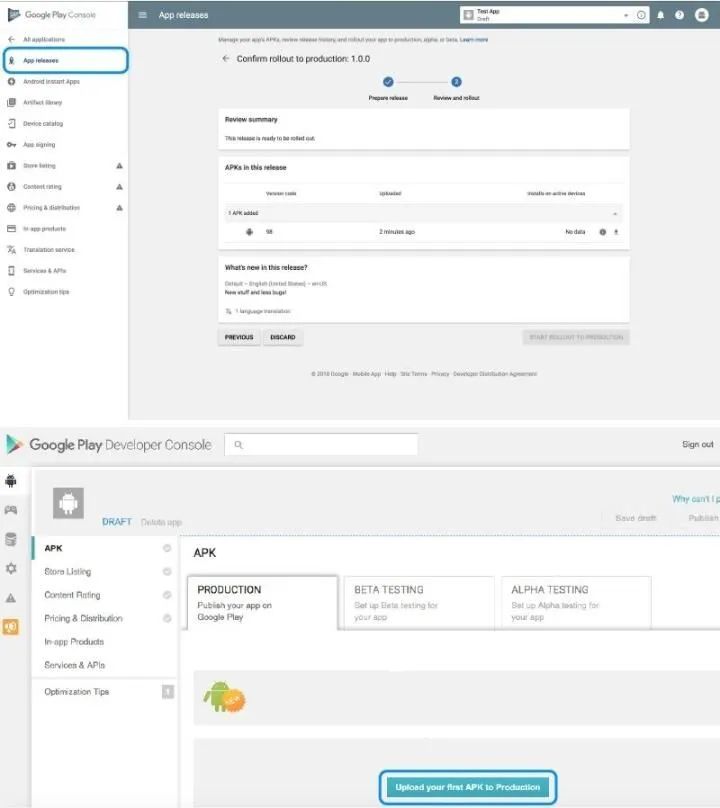
Burada Uygulama paketi veya APK gibi dosyaları ve imzalı uygulama sürümünü kullanmalı ve bunları uygulamanıza göndermelisiniz.
Bunun için: –'Sürüm Yönetimi' > 'Uygulama Sürümü' Sekmesine gidin
Ardından, verilen dört seçenekten herhangi bir sürüm türünü seçin:
- Dahili Test: Sürümler, seçeceğiniz en fazla 100 test kullanıcısı için mevcuttur.
- Kapat Testi: Sürümler, yayın öncesi uygulamanın sürümünü test eden ve geri bildirim gönderen, yalnızca seçtiğiniz belirli sayıda test kullanıcısına açıktır.
- Üretim Sürümü : Sürümler, seçtiğiniz ülkelerdeki tüm Play Store kullanıcılarının kullanımına açıktır.
- Açık Test: Sürümler, Google Play'de test kullanıcılarına sunulur ve kullanıcılar, mağaza girişinizden testlere katılma izni alır.
Not: Bir Google Play Console özelliği olan mağaza girişleri, geliştiricilerin, kullanıcıların görebileceği metinler ve öğeler ekleyerek uygulamaları için alternatif ürün sayfaları oluşturmasına olanak tanır.Mağaza girişi, kullanıcıların uygulamanız hakkında daha fazla bilgi edinmesine yardımcı olacak ayrıntılar içerir.
Bundan sonra 'Sürüm Oluştur 'u seçin.
Buradan sizi üretim sayfasındaki Yeni Sürüme götürecektir. Burada uygulamanızın oturum açması gerekip gerekmediğine karar vermeniz gerekir. Eğer ikinci seçeneğe geçmek istiyorsanız ' OPT-OUT ' seçeneğine tıklamanız yeterli.
Ardından, ' Dosyalara Göz At'ı seçin ve ardından sürümünüzü adlandırmak ve açıklamak için ekrandaki talimatları izleyerek APK'yı Google Play mağazasına nasıl göndereceğinizi kontrol edin.Onaylamak için'İncele'yi tıklayabilirsiniz .
Son olarak 'Kaydet ' butonuna basın.
Sürüm Hazırlama ve Başlatma Adımları
Sürüm, uygulamanızın Android App Bundle'ını yönetmenize ve uygulamanızı belirli bir test kanalında başlatmanıza yardımcı olacaktır.
1. Adım: Sürüm Oluşturun
Bir veya daha fazla uygulama sürümünü ve bir sürümü birleştirmek, uygulamanın başlatılmasına veya uygulamanızın güncellenmesine hazır olmanıza yardımcı olacaktır.
Üç farklı test kanalında bir sürüm hazırlayabilirsiniz: Açık, Kapalı ve Dahili (yukarıda açıklanmıştır).
Başlamak için: Play Console'u açın ve yayınınızı başlatmak istediğiniz parçaya geçin:
Test etme > Açık test
Test etme > Kapalı test
* Mevcut kapalı test kanalınızda bir sürüm oluşturmak istiyorsanız Kanalı yönet'e tıklayın. Veya yeni bir tane oluşturmak için Parça oluştur'u seçin.
Test > Dahili test
Üretme
- Sayfanın sağ üst köşesinin yanındaki Yeni sürüm oluştur'u seçin .
2. Adım: Uygulamanızın Sürümünü Hazırlayın
Ekrandaki talimatları izleyerek sürümünüzü hazırlayın:
- Uygulamanızın ilk sürümünde Play Uygulama İmzalamayı yapılandırma talimatlarını izleyin.
- Uygulama paketlerinizi ekleyin.
- Yayınınıza bir ad verin.
- Sürüm notlarınızı girin.
Sürümünüzde yaptığınız değişiklikleri kaydetmek için ' Kaydet ' düğmesini tıklayın.

Sürümünüzü hazırlamayı bitirdikten sonra ' Sürümü incele 'yi seçin.
3. Adım: Sürümünüzü İnceleyin ve Başlatın
Önkoşul: Sürümünüzü kullanıma sunmadan önce uygulamanızın mağaza girişini ayarladığınızdan, uygulamanızı Uygulama içeriği sayfasında incelemeye hazır hale getirdiğinizden ve uygulamanızın maliyetlerini ayarladığınızdan emin olun.
Uygulamanızı başlatmaya hazır olduktan sonra:
- Play Console'u açın ve Sürüme Genel Bakış sayfasına geçin .
- Ardından, yayınlamak istediğiniz sürümün yanında bir sağ ok bulunur; Sürüm ayrıntıları sayfasını açmak için buna tıklayın.
- ' Sürüme genel bakış ' bölümünde Sürüm kontrol panelini görüntüle 'yiseçin .
- Daha sonraYayın sekmesini ve ardından Düzenle'yi seçin .
- Taslak sürümü inceleyin, önemli ek değişiklikler yapın ve ' Kaydet ' düğmesine tıklayın.
- Sürümü incele'yi seçtiğinizde, sizi ' İncele ve yayınla ' penceresine götürecektir ; burada, sürümünüz kullanıcılara sunulmadan önce herhangi bir sorun olmadığından emin olabilirsiniz.
- Sayfanın üst kısmında ' Hata özeti'ni gördüyseniz , sorunların ayrıntılarını gözden geçirmek ve çözmek için ' Daha fazlasını göster' düğmesini tıklayın.
- Mevcut bir uygulamayı güncellemek için bir kullanıma sunma yüzdesi seçin.
- Kullanıma sunumu başlat'ı seçin.
4. Adım: Sürüm Ayrıntılarını İnceleyin
Başlatılan sürüme ilişkin aşağıdaki bilgileri Sürüme genel bakış sayfanızda göreceksiniz.
Sürüm: Play Console'da sürümü tanımlayacak ad.
Parça: Sürümün başlatıldığı yer.
Sürüm Durumu: Sürümünüzün mevcut durumu.
Son Güncelleme: Sürümünüzün önceki lansman etkinliğine işaret eden bir zaman damgası ve veriler.
Ülkeler/bölgeler: Sürümünüzün son kullanıma sunulmasının mümkün olduğu bölgelerin/ülkelerin sayısı.
Sürüm Ayrıntıları sayfası şunları içerecektir:
Sürüme genel bakış: Uygulamanızın güncelleme ve yükleme sayısı, son sürümlere göre değerlendirilen derecelendirme ve performans sorunlarıyla ilgili bir dizi ölçüm.
Sürüm notları: Geçmiş sürüm notlarının listesi.
Kullanıma sunma geçmişi: Sürümünüzün ne zaman durdurulduğuna, devam ettirildiğine veya yeni kullanıcılara sunulduğuna ilişkin zaman damgalarını gösteren bir zaman çizelgesi.
6. Adım. Uygulamanızı Değerlendirin

Başlangıçta 'Derecelendirilmemiş' olarak listelendiğinden ve mağazadan kaldırılabileceğinden uygulamanızı derecelendirmeniz önemlidir.
Bunun için ekranın solunda bulunan menüye gidin ve ardından 'İçerik Derecelendirmesi'ni seçin .Daha sonra 'Devam'a tıklayın ve ilerleyin ve ilgili alana e-posta adresinizi yazın ve ardından ' Onayla' butonuna tıklayın.
Daha sonra uygulamanızın derecelendirmesi için bir anket doldurun. 'Anketi Kaydet'i seçerek bunu takip edin .Ardından, uygulamanızın Play Store'daki derecelendirmesini kontrol etmek için 'Derecelendirmeyi Hesapla ' seçeneğini seçin.Son olarak 'Uygula ' butonuna tıklayın .
Adım 7. Fiyatlandırma ve Dağıtım

Şimdi uygulamanızı kullanıma sunmak istediğiniz ülkeleri seçmeniz gerekiyor.
Not: Google, tüm bölgeler için uygulama yüklenmesini desteklemez.
Uygulamanızı dünya çapında değil, seçilen ülkelerde yayınlayabilirsiniz.
Ayrıca uygulamanıza bir fiyat atamalısınız. Ücretsiz olarak kullanılabilir olmasını istiyorsanız bunun sizin nihai kararınız olduğundan emin olun; çünkü Google, ücretsiz uygulamaların ücretli uygulamalara dönüştürülmesine izin vermez. Ancak daha sonra fiyatını değiştirebilirsiniz.
Not: Uygulamanızın ücretli sürümünü istiyorsanız tüm süreci tekrarlamanız ve yeni bir ücretli sürüm oluşturmanız gerekir.
Örneğin bir oyun uygulaması olan Minecraft'ın ücretsiz ve ücretli versiyonları mevcuttur.
Bunun için menüye gidin, ' Fiyatlandırma ve Dağıtım' sekmesine tıklayın ve ardından ÜcretsizveyaÜcretli'yiseçin . Daha sonra uygulamanızın kullanılabilir olmasını istediğiniz ülkeleri seçebilirsiniz.
Ayrıca uygulamanız 13 yaş altı çocuklara uygunsa İlköğretim Çocuk Algılamasında 'Evet ' seçeneğini tercih edebilirsiniz;aksi halde 'Hayır 'ı seçmeniz yeterlidir.
Benzer şekilde, uygulamanızda reklamlara izin verme veya reklamlara izin vermeme seçeneklerini de belirleyebilirsiniz.
7. Adım. Uygulamanızı Yayınlayın

Her şeyin yolunda olduğundan emin olduktan sonra uygulamanızı Google Play mağazasına yükleyebilirsiniz.
Bunun için ' Uygulama Sürümleri ' sekmesine dönün ve ardından
Üretimi Yönet > Sürümü Düzenle
Bu işlemi sonlandırmak için ' Onayla ' seçeneğini seçin ve ardından woohoo!
Uygulamanızı Play Store uygulama hesabına başarıyla yayınladınız.
Şimdi uygulamanızın onaylanmasını beklemeniz gerekiyor. İncelemenin alınması genellikle iki saat sürer. Ancak Google Play'in güncellenen gizlilik politikasına göre bu işlem daha fazla saat, hatta gün sürebilir.
Play Store'a Uygulama Yüklemenin Maliyeti Ne Kadar?
Uygulamanızı yayınlayabileceğiniz pek çok platform var ve en iyilerinden biri de milyonlarca potansiyel kullanıcıya aynı platformda sunduğu Google Play mağazasıdır. Uygulamanızı Play Store'da yayınlamak yukarıdaki adımlarda da belirtildiği gibi oldukça basittir.
Google'ın Visa, American Express, MasterCard, Discover (yalnızca ABD dışında) ve Visa Electron (yalnızca ABD dışında) gibi banka veya kredi kartlarıyla ödeyebileceğiniz 25 ABD Doları tutarında tek seferlik kayıt ücreti vardır.
Ücretler için ön ödemeli kartlar kabul edilmemektedir. Kabul edilen bu kartlar lokasyona göre değişiklik gösterebilir. Google, bu minimum ücretin daha kaliteli ürünleri ve daha az SPAM'i teşvik etmek olduğunu söylüyor.
Başvuru Gönderimi Sonrası Yapılacak Şeyler
Uygulamanızı yayınladıktan sonra şunu düşünüyor olabilirsiniz; her şey tamam. Ancak şunu bilin ki işiniz henüz bitmedi.
Uygulamanızı Google Play mağazasına gönderdikten sonra yapmanız gereken birçok uygulama vardır.
Aşağıda tartışalım:
1. Uygulamanızı Tanıtın
Sosyal medya, uygulamanızı dikkat çekici ve yaygın olarak ünlü kılmak için en iyi moddur. Ekim 2021'de kaydedildiği üzere dünya nüfusunun yaklaşık yüzde 57,6'sı sosyal medya kullanıyor. Bu rakam, sosyal medyanın uygulamanızı tanıtmanın mükemmel bir yolu olduğunu söylemek için yeterlidir.
Instagram, Facebook, Pinterest ve daha fazlası gibi çeşitli platformlar sürekli kullanımdadır.
Dolayısıyla, iyi bir trafik ve daha fazla indirme elde etmek için uygulamanızı bu platformlarda tanıtabilirsiniz.
2. Basın Açıklamasını Başlatın
Markanızı tanıtmak için izleyebileceğiniz bir yol daha, basın bülteni başlatmaktır. Markanızı öne çıkarmanıza yardımcı olacaktır. Ayrıca, uygulamanızın daha geniş bir kitleye ulaşmasını sağlayacak ve özgün bir bağlantı kuracak basın bülteninizi ele almak için birçok yayın öne çıkacaktır.
3. Uygulama Bakımı ve Güncellemesine Dikkat Edin
Uygulamanızın Play Store'a sunulması yeterli değildir. Uygulamanızı korumalı ve sık sık güncellemeler yapmalısınız. Ayrıca kullanıcıların karşılaştığı hatalara ve sorunlara dikkat etmeli ve bunları çözmelisiniz.
Uygulama Bakımı tek seferlik bir görev yerine standart bir iştir.
Bu nedenle, uygulamanızı en son teknoloji yığınıyla güncel tuttuğunuzdan ve bakımını yaptığınızdan emin olmanız gerekir.
4. ASO'yu kullanın
Android uygulama geliştiricileri arasında en çok uygulanan süreç olan ASO, etkileşimi ve uygulamanın uygulama mağazasındaki görünürlüğünü artırabilecek etkinliklere odaklanıyor. Bu tür uygulamalar, gösterimlerin uygulama indirmelerine dönüşüm oranının artmasına yardımcı olur.
Uygulama Başlatma Kontrol Listesi
- Geliştirici Programı Politikalarını inceleyin.
- Geliştirici hesabınızı oluşturun, gerekli ayrıntıları doldurun.
- Satıcı hesabınızı kurun.
- Yerelleştirmeyi planlayın (uygulamanızın yerelleştirilmiş kopyalarını dahil etmek istiyorsanız).
- Uygulamanızı çeşitli platformlarda ve cihazlarda yayınlamayı planlayın. (Planlarınız varsa).
- Uygulamanızı test ederken kalite yönergelerini göz önünde bulundurun.
- En son API düzeyini hedefleyin.
- Android App Bundle'ınızı geliştirin.
- Dahili testleri çalıştırın.
- Uygulamanızın Play Store girişini planlayın.
- Uygulamanıza ön kayıt yaptırın ve oyun veya uygulama ilginizi geliştirmek için özel bir ön kayıt listesi sayfası oluşturun.
- Uygulamanızın cihaz uyumluluğunu tanımlayın.
- Uygulamanızın lansman öncesi raporlarını kontrol edin.
- Uygulamanızın maliyetini ve dağıtım ülkelerini ayarlayın.
- Uygun dağıtım seçeneklerini seçin.
- Uygulama içi aboneliklerinizi ve ürünlerinizi ayarlayın.
- Uygulamanızın içerik derecelendirmesini belirleyin.
- Son olarak uygulamanızı kontrol edin ve yayınlayın.
- Uygulamanızı tanıtın.
- Kullanıcıların sorunlarına katılın ve bunları sıralayın ve sorularına yanıt verin.
- İşte! uygulamanızı başlattınız.
Ayrıca Okuyun: Apple App Store'da bir uygulama nasıl yayınlanır
Çözüm
Uygulamanızı Google Play Store'da yayınlama konusunda bu makalenin size yardımcı olacağını umuyoruz. Uygulamanızı Play Store'a gönderdikten sonra müşterileri uygulamanıza çekmek için aktif bir pazarlama yaklaşımı izlemeniz gerekiyor.
Dolayısıyla bir uygulamanın başarısı, diğerlerinden önde olmak için sürekli çaba harcamayı gerektirir. Bir uygulama oluşturma veya pazarlama hakkında daha fazla bilgi edinmek için bizimle iletişime geçin. Küresel çapta işletmelere en iyi uygulama çözümlerini sunan bir uygulama geliştirme firmasıyız.
Sıkça Sorulan Sorular
Uygulamanızın Google Play Store'da öne çıkması için dikkat etmeniz gereken birkaç şey vardır; uygulamanızın kaliteli olması ve Google Play'de keşfedilmeyi artırmaya uygun olması gibi. Mükemmel uygulamalar, Google tarafından verilen şu dört niteliği korumalıdır: kullanıcı deneyimi, teknik kalite, gizlilik ve güvenlik ve temel değer.
Bir uygulamanın Google Play'de yayınlanma zamanı Google tarafından tam olarak verilmemektedir. Uygulamada mevcut olan gereksinimlere ve değişikliklere bağlı olabilir. Geliştiricinin incelemelerine göre güncellemelerle birlikte bazen 2-4 saat, bazen de 3-7 gün sürebildiği belirtiliyor.
Evet, Google Play Store'un eski bir kullanıcısıysanız ücretsiz olarak uygulama yayınlayabilirsiniz. Ancak yeni bir kullanıcıysanız, bir kerelik 25$ ücret ödemeniz ve bir dahaki sefere uygulamayı ücretsiz olarak yayınlamaya başlamanız gerekir.
